Pomagajte razvoju spletnega mesta, delite članek s prijatelji!
 Pozdravljeni.
Pozdravljeni.
Današnji post, predvsem, ljubitelji računalniških iger. Pogosto, zlasti pri novih računalnikih (ali z nedavno vnovično nameščanje operacijskega sistema Windows), pri zagonu iger prejmete napake, kot je "Programa ne morete zagnati, ker računalnik nima datoteke d3dx9_33.dll. Poskusite znova namestiti program … "(glej sliko 1).
Mimogrede, se datoteka d3dx9_33.dll pogosto zgodi z drugo številko skupine: d3dx9_43.dll, d3dx9_41.dll, d3dx9_31.dll itd. Take napake pomenijo, da računalnik nima knjižnice D3DX9 (DirectX). Logično je, da ga je treba posodobiti (namestiti). Mimogrede, v operacijskih sistemih Windows 8 in 10 po privzetku te komponente DirectX niso nameščene in podobne napake v nedavno nameščenih sistemih niso neobičajne! V tem članku bomo preučili, kako posodobiti DirectX in se znebiti takšnih napak.
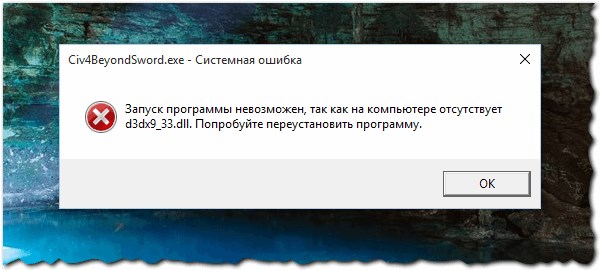
Sl. 1. Tipična napaka odsotnosti nekaterih knjižnic DirectX
Kako posodobiti DirectX
Če računalnik ni povezan z internetom, je posodobitev DirectXa nekoliko zapletena. Preprosta možnost - uporaba nekakšnega igralnega diska, zelo pogosto na njih, poleg igre, je potrebna različica DirectX (glej sliko 2). Paket lahko uporabite tudi za posodobitev gonilnikov za rešitve Driver Pack, ki vključuje knjižnico DirectX v svojem "polnem" (podrobneje o njem :).
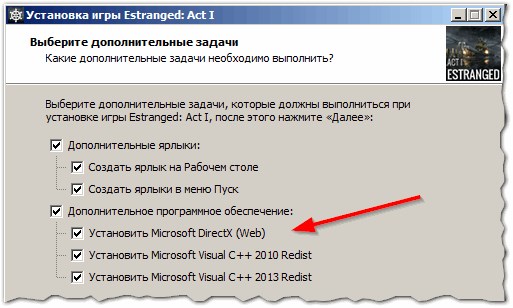
Sl. 2. Namestitev igre in DirectX
Idealno - če imate računalnik priključen na internet.
1) Najprej morate prenesti poseben namestitveni program in ga zagnati. Povezava spodaj.
http://www.microsoft.com/en-us/download/details.aspx?id=35 - uradni Microsoftov namestitveni program za posodabljanje DirectXa na osebnem računalniku.
https://pcpro100.info/directx/#3_DirectX - različice DirectX (za tiste, ki jih zanimajo določene različice knjižnice).
2) Nadaljuj, namestitveni program DirectX bo preveril vaš sistem za knjižnice in ga po potrebi posodobil - vas bo pozval, da to storite (glej sliko 3). Namestitev knjižnic je odvisna predvsem od hitrosti vašega interneta, saj bodo manjkajoči paketi prenesli z uradnega spletnega mesta Microsoft.
V povprečju to operacijo traja 5-10 minut.
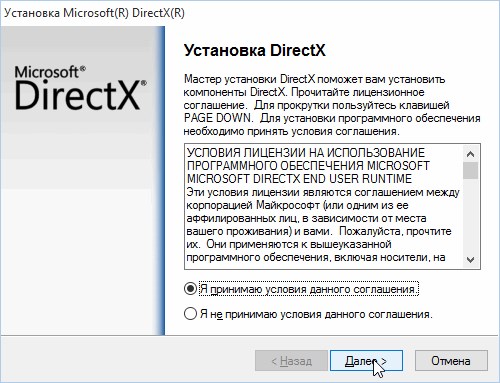
Sl. 3. Namestitev Microsoft (R) DirectX (R)
Po posodobitvi programa DirectX se takšne napake (kot na sliki 1) v računalniku ne pojavljajo več (vsaj v računalniku je težava »izginila«).
Če se napaka z odsotnostjo d3dx9_xx.dll še vedno prikaže …
Če je bila posodobitev uspešna, se ta napaka ne bi pojavila, vendar nekateri uporabniki trdijo nasprotno: včasih pride do napak, Windows ne posodablja DirectXa, čeprav v sistemu ni nobenih komponent. Seveda lahko znova namestite Windows, vendar lahko to naredite lažje …
1. Najprej zapišite natančno ime manjkajoče datoteke (ko se na zaslonu prikaže okno z napako). Če se napaka pojavi prehitro in izgine, lahko poskusite narediti posnetek zaslona (o ustvarjanju posnetkov zaslona tukaj :).
2. Po tem lahko na številnih spletnih mestih prenesete določeno datoteko na internetu. Tukaj je glavna stvar, da se spomnite na previdnostne ukrepe: datoteka mora imeti razširitev DLL (in ne namestitveni program EXE), ponavadi je velikost datoteke le nekaj megabajtov, preneseno datoteko pa mora preveriti protivirusni program. Obstaja tudi možnost, da bo različica datoteke, ki jo iščete, stara in igra ne bo delovala pravilno …
3. Nato morate to datoteko kopirati v sistemsko mapo sistema Windows (glejte sliko 4):
- C: \ Windows \ System32 - za 32-bitne sisteme Windows;
- C: \ Windows \ SysWOW64 - za 64-bitno.
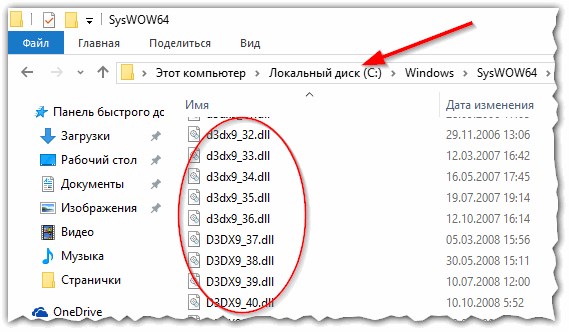
Sl. 4. C: \ Windows \ SysWOW64
PS
Pri tem imam vse. Vse dobro delo igre. Bil bi zelo hvaležen za konstruktivne dopolnitve članka …